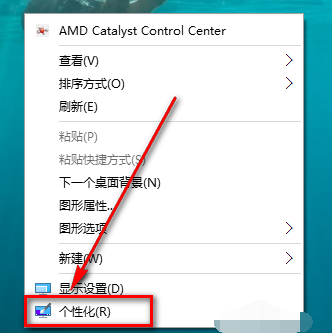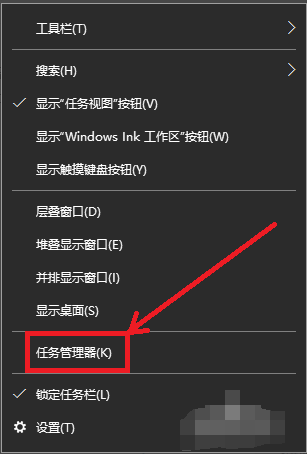小编教你win10任务栏透明怎么设置
- 时间:2024年07月25日 06:01:55 来源:魔法猪系统重装大师官网 人气:3868
在寻求让电脑桌面更为美观、整洁的解决方案时,将任务栏设置为全透明状态是其中一个实用技巧。那么,如何在win10系统中实现任务栏的透明化呢?这个看似复杂的问题,实际上只需简单几步即可解决。下面,作为一名园林艺术家编辑,我将为大家详细介绍如何在win10系统中设置任务栏透明效果。
我们要了解win10系统中的毛玻璃效果。这个效果在win7系统中首次亮相,并在win10系统中得到了延续。通过使用毛玻璃效果,win10任务栏可以呈现出透明状态,使得整个界面更加和谐统一。接下来,我将为大家详述如何设置win10任务栏透明效果。
win10任务栏透明设置详解
操作步骤如下:
1. 右键点击桌面空白处,选择“个性化”。

win10(图1)
2. 弹出个性化窗口后,点击“颜色”。

win10(图2)
3. 在下拉菜单中,找到“使开始菜单、任务栏、操作中心透明”的选项,将开关打开,即可启用透明模式。

win10(图4)
4. 完成以上步骤后,即可看到透明任务栏的效果。

win10(图5)
以上就是设置win10任务栏透明效果的操作步骤。希望对大家有所帮助。
通过以上 设置透明,任务栏,win10,任务栏透明